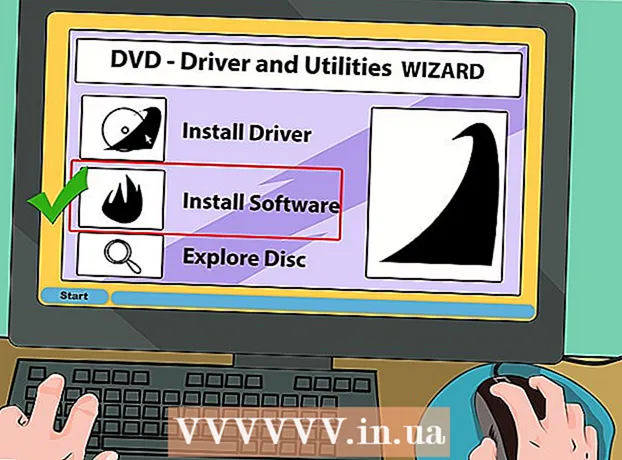Συγγραφέας:
Eugene Taylor
Ημερομηνία Δημιουργίας:
8 Αύγουστος 2021
Ημερομηνία Ενημέρωσης:
22 Ιούνιος 2024

Περιεχόμενο
Αυτό το wikiHow σας διδάσκει πώς να προσθέσετε έναν λογαριασμό email στην εφαρμογή Mail του iPhone σας.
Για να πας
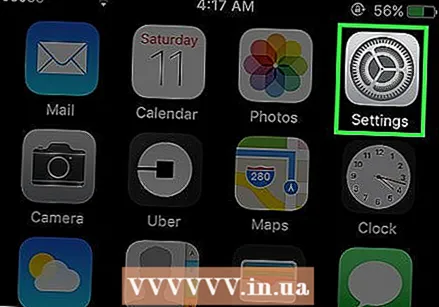 Ανοιξε
Ανοιξε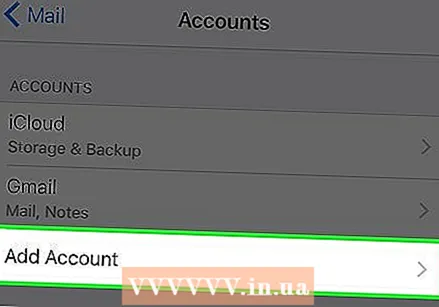 Πατήστε Νέος λογαριασμός. Αυτό βρίσκεται στο κάτω μέρος της λίστας τρεχόντων λογαριασμών.
Πατήστε Νέος λογαριασμός. Αυτό βρίσκεται στο κάτω μέρος της λίστας τρεχόντων λογαριασμών. - Εάν έχετε πολλούς λογαριασμούς email στο iPhone σας, πρέπει πρώτα να κάνετε κύλιση προς τα κάτω για να δείτε αυτήν την επιλογή.
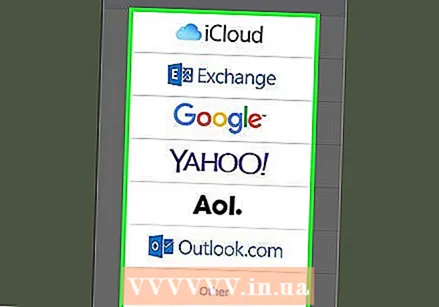 Επιλέξτε έναν πάροχο email. Ανάλογα με τον πάροχο ηλεκτρονικού ταχυδρομείου που χρησιμοποιείτε, κάντε κλικ σε μία από τις ακόλουθες επιλογές:
Επιλέξτε έναν πάροχο email. Ανάλογα με τον πάροχο ηλεκτρονικού ταχυδρομείου που χρησιμοποιείτε, κάντε κλικ σε μία από τις ακόλουθες επιλογές: - iCloud - Λογαριασμοί email Apple Mail.
- Ανταλλαγή - Λογαριασμοί email Microsoft Exchange.
- Google - Λογαριασμοί email Gmail ή Google.
- ΓΙΑΧΟ! - Λογαριασμοί email Yahoo.
- Αολ. - Λογαριασμοί email AOL.
- Outlook.com - Λογαριασμοί Outlook, Hotmail και Live Email.
- Εάν ο πάροχος email σας δεν αναφέρεται, πατήστε Διαφορετικός στο κάτω μέρος της λίστας.
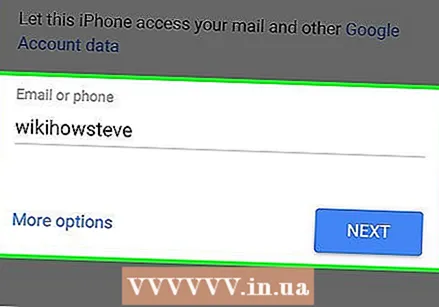 Εισαγάγετε τα στοιχεία του λογαριασμού σας. Θα πρέπει να εισαγάγετε τη διεύθυνση email και τον κωδικό πρόσβασης του λογαριασμού που θέλετε να προσθέσετε.
Εισαγάγετε τα στοιχεία του λογαριασμού σας. Θα πρέπει να εισαγάγετε τη διεύθυνση email και τον κωδικό πρόσβασης του λογαριασμού που θέλετε να προσθέσετε. - Αυτό το βήμα εξαρτάται από τον πάροχο email που χρησιμοποιείτε.
- Εάν ορίσατε την επιλογή "Άλλο", θα πρέπει να εισαγάγετε τις ρυθμίσεις email χειροκίνητα. Ελέγξτε τη σελίδα βοήθειας του παρόχου email σας για λεπτομέρειες σχετικά με τον διακομιστή.
- Πατήστε το λευκό ρυθμιστικό
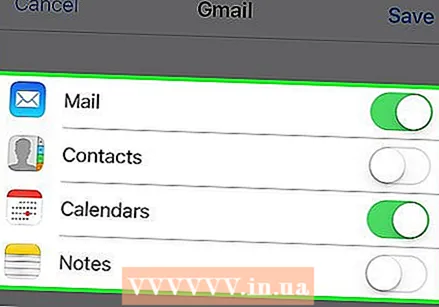 Αποφασίστε εάν θέλετε να συγχρονίσετε άλλες πληροφορίες λογαριασμού. Μπορείτε να συγχρονίσετε τις επαφές email και ημερολογίου με τις εφαρμογές Επαφές και Ημερολόγιο πατώντας τα λευκά ρυθμιστικά και στις δύο επιλογές.
Αποφασίστε εάν θέλετε να συγχρονίσετε άλλες πληροφορίες λογαριασμού. Μπορείτε να συγχρονίσετε τις επαφές email και ημερολογίου με τις εφαρμογές Επαφές και Ημερολόγιο πατώντας τα λευκά ρυθμιστικά και στις δύο επιλογές. - Μπορείτε επίσης να δημιουργήσετε έναν λογαριασμό με τη διεύθυνση email σας στην εφαρμογή Notes πατώντας το λευκό ρυθμιστικό δίπλα στην επικεφαλίδα "Σημειώσεις".
- Ένα πράσινο ρυθμιστικό σημαίνει ότι τα δεδομένα για αυτό το επιλεγμένο στοιχείο θα συγχρονιστούν.
Συμβουλές
- Τυχόν εισερχόμενα που προστίθενται στην εφαρμογή Mail στο iPhone σας θα είναι επίσης διαθέσιμα σε άλλα προϊόντα της Apple που έχετε συνδεθεί με το Apple ID σας.
Προειδοποιήσεις
- Εάν προσθέσετε έναν λογαριασμό στην εφαρμογή αλληλογραφίας σας, δεν θα εγκατασταθεί καμία εφαρμογή για τον πάροχο email (για παράδειγμα, η προσθήκη ενός λογαριασμού Gmail δεν θα εγκαταστήσει την εφαρμογή Gmail).